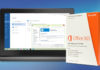Descargar Teamviewer gratis
TeamViewer es una herramienta de administración remota rápida y segura diseñada para ayudar a los proveedores de servicios de TI administrados a monitorear de manera proactiva sistemas, clientes y redes remotos. Aquí te mostraré como descargar Teamviewer gratis de forma totalmente legal, para tu mayor comodidad.
TeamViewer es una herramienta de software utilizada para control remoto, uso compartido de escritorio, reuniones en línea, conferencias web y transferencia de archivos entre computadoras. Es un programa poderoso que te permitirá tomar el control remoto de una PC a través de Internet.
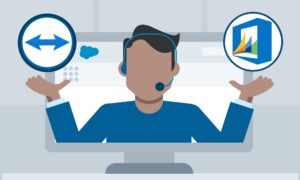
¿De qué forma se puede descargar el programa TeamViewer Gratis?
Es un programa que puede ser usado de manera gratuita para uso personal, sin suscripciones, sin límites de tiempo, ni tarifas. Solo tienes que descargar para uso personal y comenzar ayudar a quienes te importan, en sus problemas con dispositivos móviles o computadoras, prestando la ayuda como si estuvieran allí.
Con TeamViewer puedes controlar de forma remota cualquier computador con sistema operativo Windows, Chrome OS, iOS, Android, MacOS o Linux. Es gratuito solo cuando es utilizado para uso personal. Si tienes intención de usarlo en el trabajo, debes realizar la suscripción paga, la cual ofrece una prueba gratuita de 15 días.
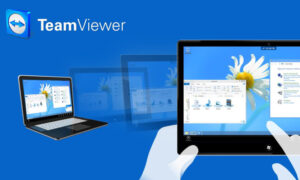
Cómo descargar e instalar TeamViewer gratis
Para poder descargar y utilizar TeamViewer para uso personal gratis, solo tienes que seguir los siguientes pasos:
- Entra en la página web: https://www.teamviewer.com/es-mx
- Una vez en la página haz clic en ‘Descárgalo gratis’
- Guarda el archivo de instalación TeamViewer_setup.exe en la carpeta de descargas.
- En la carpeta de descarga, haz clic derecho en el archivo para abrir e iniciar la instalación
- Debes asegurarte de seleccionar ‘instalación predeterminada’ y la opción ‘uso personal / no comercial‘ y luego haz clic en ‘aceptar’ y luego en ‘finalizar’
- De esta forma ya estará completada la instalación.
Para ejecutar TeamViewer:
- Al terminar la instalación TeamViewer debe iniciar de manera automática al completar la instalación. Si no lo hace debes hacer clic en el botón derecho del mouse sobre el icono de TeamViewer en el escritorio, para iniciar la aplicación.
- Al iniciar por primera vez TeamViewer, haz clic en ‘Extras’ en la parte superior, luego en Opciones en el menú desplegable y luego en Control remoto a la izquierda.
- Marca la opción ‘Mostrar el cursor de su compañero en Pantalla’, así podrás ver si tu compañero mueve el cursor mientras intentas ayudarlo.
- Esta persona debe suministrarte tu ID de socio, que debes colocar en el cuadro de ID de socio y haz clic en ‘Conectar’.
- Se desplegará una pantalla en el que debes colocar la contraseña de tu socio, de esta forma te conectaras a su computador y verás su pantalla.
- Al terminar, ambos deben cerrar TeamViewer
Conclusión
TeamViewer es una destacada aplicación para acceso remoto, soporte remoto y colaboración en línea. Desde el principio, TeamViewer ha estado a disposición de todo el mundo completamente libre de cargo para uso personal, pero no para el uso comercial. Su descarga es gratuita y su uso es completamente legal y no origina cargos, mientras sea para uso personal.